जब आप निष्पादित करते हैं तो वे UAC उस पॉप अप का संकेत देते हैंयदि आप लगातार उनसे निपटते हैं तो ऐप काफी कष्टप्रद हो सकता है। उन अपरिचित, UAC या उपयोगकर्ता खाता नियंत्रण के लिए, एक Windows सुरक्षा विशेषता है जो उपयोगकर्ताओं को कुछ कार्यक्रमों को निष्पादित करने से रोकती है जब तक कि कोई व्यवस्थापक आवश्यक विशेषाधिकार या उन्नयन नहीं देता है। यद्यपि यह एक निफ्टी सुरक्षा उपाय है जो खाड़ी में दुर्भावनापूर्ण खतरों को रखता है, यदि आप एक ही भरोसेमंद ऐप को काफी बार चला रहे हैं तो यह तेजी से कष्टप्रद हो जाता है। बेशक, आप चाहें तो यूएसी को आसानी से अक्षम कर सकते हैं, लेकिन यदि आप इसे सभी ऐप्स के लिए पूरी तरह से अक्षम नहीं करना चाहते हैं, तो WinAero से एक छोटी पोर्टेबल उपयोगिता कहा जाता है ElevatedShortcut चयनित ऐप्स के लिए UAC से छुटकारा पाने में आपकी सहायता कर सकता हैकेवल। विंडोज 7 और 8 दोनों के लिए समर्थन के साथ, एप्लिकेशन आपके पसंदीदा अनुप्रयोगों के अपने इच्छित स्थान पर एलिवेटेड शॉर्टकट बनाने की अनुमति देता है। इन उन्नत शॉर्टकट का उपयोग करके ऐप लॉन्च करना सुनिश्चित करता है कि आप उस ऐप के लिए फिर से UAC प्रॉम्प्ट से परेशान नहीं होते।
टूल की ज़िप फ़ाइल में विंडोज 7 दोनों हैंऔर विंडोज 8 संस्करण। इसके अलावा, इसकी पोर्टेबल प्रकृति आपको इसे घर पर या काम पर जाने पर उपयोग करने की अनुमति देती है। एप्लिकेशन का न्यूनतम इंटरफ़ेस तीन बटन करता है: नया शॉर्टकट, शॉर्टकट संशोधित करें और शॉर्टकट निकालें। यदि आप स्क्रैच से शॉर्टकट बनाना चाहते हैं, तो बस न्यू शॉर्टकट पर क्लिक करें। मौजूदा शॉर्टकट को, संशोधित शॉर्टकट ’पर क्लिक करके ऊँचाई में बदल दिया जा सकता है, इसके बाद लक्ष्य आइटम का चयन कर सकते हैं।

एक नया शॉर्टकट बनाते समय, आपको प्रदान करने की आवश्यकता होती हैलक्ष्य पथ के तहत आइटम का स्रोत स्थान। यदि कोई हो, तो आप कमांड-लाइन तर्क भी निर्दिष्ट कर सकते हैं। अंतिम रूप से उस गंतव्य फ़ोल्डर का चयन करें जहाँ आप शॉर्टकट फ़ाइल रखना चाहते हैं। अपनी प्राथमिकताओं के अनुसार सब कुछ कॉन्फ़िगर करने के बाद, शॉर्टकट बनाने के लिए ठीक क्लिक करें।

मौजूदा एलिवेटेड शॉर्टकट को हटाना भी हैकाफी सरल; मुख्य विंडो पर बस 'शॉर्टकट निकालें' बटन पर क्लिक करें और फिर उन वस्तुओं को चिह्नित करें जिन्हें आप हटाना चाहते हैं। एप्लिकेशन उन वस्तुओं की एक सूची प्रस्तुत करता है जो ऊंचाई के लिए निर्धारित की गईं, उनके नाम और पूर्ण पथ प्रदर्शित करते हैं। आप उस शॉर्टकट को चिह्नित कर सकते हैं, जिसकी आपको अब आवश्यकता नहीं है और डिलीट पर क्लिक करें।
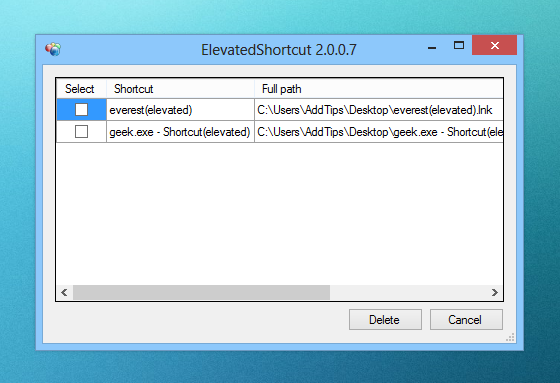
अंत में, एक छोटी सी सेटिंग विंडो भी हैयह आपको अंग्रेजी, रूसी और चेक से आवेदन की भाषा का चयन करने की अनुमति देता है। सेटिंग्स कंसोल में ऐप्स के लिए राइट-क्लिक संदर्भ मेनू में ElevatedShortcut जोड़ने के लिए टॉगल भी होते हैं, और वैकल्पिक रूप से केवल तभी दिखाई देते हैं जब आइकन को राइट-क्लिक करने के समय Shift कुंजी दबाया जाता है।
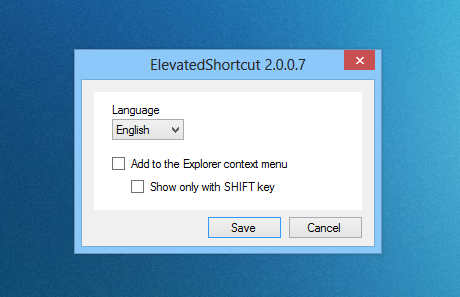
ElevatedShortcut को विंडोज 7 और विंडोज 8 दोनों के साथ काम करने के लिए डिज़ाइन किया गया है। ऐप को विंडोज 8, 64-बिट पर टेस्ट किया गया था।
ElevatedShortcut डाउनलोड करें


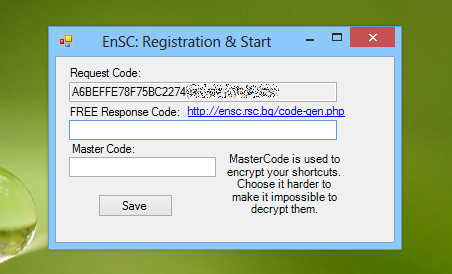









टिप्पणियाँ